
Je gegevens veilig bewaren in iCloud
Met iCloud worden je foto's, video's, documenten, muziek, apps, reservekopieën van apparaten en andere gegevens veilig bewaard en up-to-date gehouden op al je apparaten. Ook kun je met iCloud materiaal en informatie delen met familie en vrienden, zoals foto's, agenda's en je locatie. Je kunt op je apparaat of op het web bij iCloud inloggen met je Apple ID.
Raadpleeg de iCloud-gebruikershandleiding voor meer informatie over wat er in iCloud wordt bewaard.
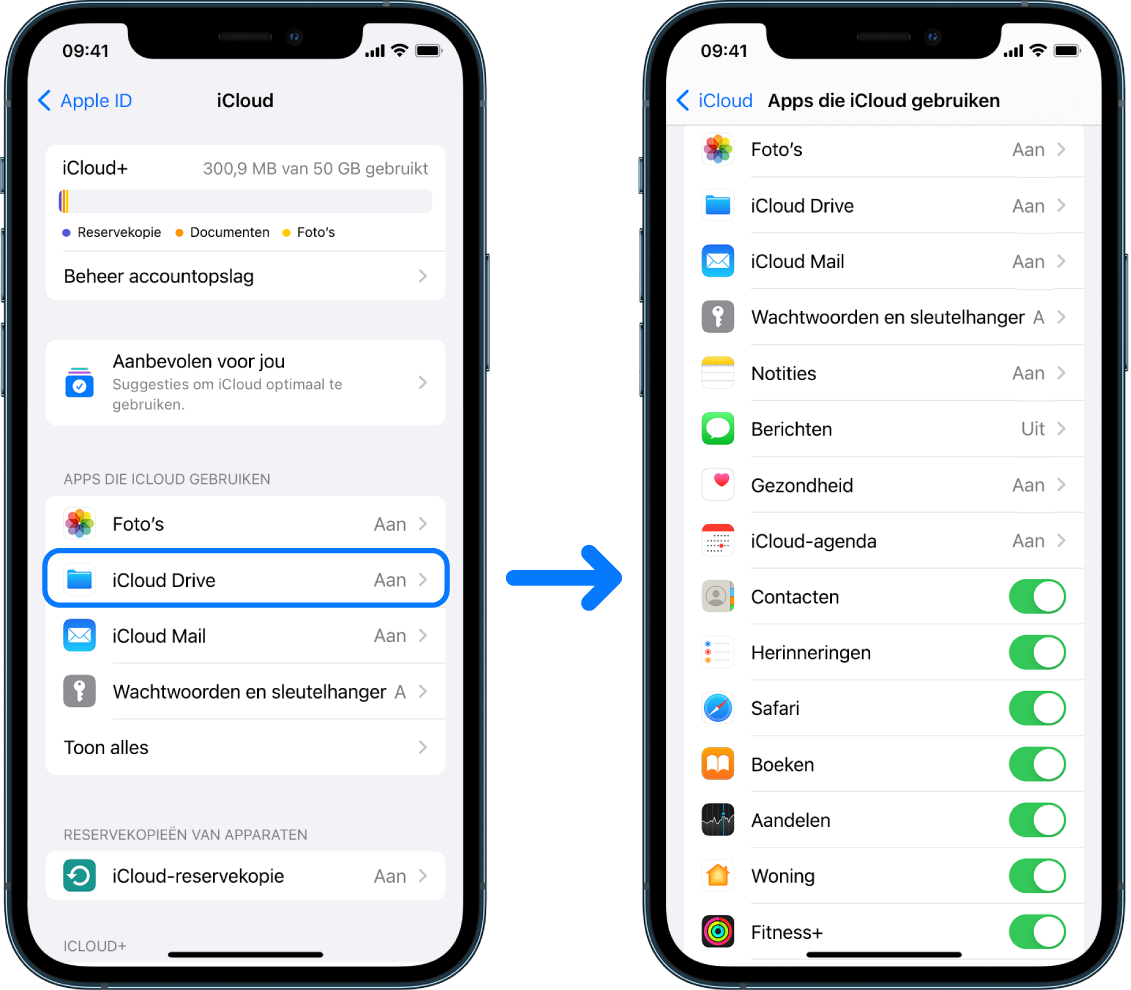
Beveiligingsopties van iCloud
Apple biedt gebruikers twee manieren om de gegevens die in iCloud zijn opgeslagen te versleutelen en te beveiligen:
Standaard gegevensbescherming (de standaardinstelling): Je iCloud-gegevens zijn versleuteld, de encryptiesleutels worden veilig bewaard in Apple datacenters en Apple kan je helpen bij gegevens- en accountherstel. Alleen bepaalde iCloud-gegevens worden versleuteld met end-to-end-encryptie; hierbij gaat het om 14 gegevenscategorieën, waaronder gezondheidsgegevens en wachtwoorden in iCloud-sleutelhanger.
Geavanceerde gegevensbescherming voor iCloud: Een optionele instelling waarbij je cloudgegevens worden beschermd met het hoogste beveiligingsniveau dat Apple biedt. Als je 'Geavanceerde gegevensbescherming' inschakelt, hebben alleen je vertrouwde apparaten toegang tot de encryptiesleutels voor de meeste van je iCloud-gegevens, waarbij die met end-to-end-encryptie worden beveiligd. Met 'Geavanceerde gegevensbescherming' wordt end-to-end-encryptie bovendien gebruikt voor 23 gegevenscategorieën, waaronder je iCloud-reservekopie, Foto's en Notities.
Zie de Apple Support-artikelen Geavanceerde gegevensbescherming voor iCloud inschakelen en Overzicht van iCloud-gegevensbeveiliging, het gedeelte "Gegevenscategorieën en encryptie".
Taakbeschrijving: Om een van de onderstaande taken te bekijken, selecteer je de knop met het plusteken ![]() naast de titel.
naast de titel.
iCloud-instellingen bekijken en wijzigen
Je kunt je iCloud-instellingen op elk apparaat bekijken en wijzigen, bijvoorbeeld welke apps (zowel van Apple als van derden) met iCloud werken of toegang hebben tot iCloud-reservekopieën:
Op je iPhone of iPad: Tik in Instellingen
 op '[je naam]' > 'iCloud'.
op '[je naam]' > 'iCloud'.Als je deze functie uitschakelt, kun je deze niet meer gebruiken als je je apparaat kwijtraakt of als je apparaat wordt gestolen en wordt uitgeschakeld.
Op een Mac met macOS 13 of nieuwer: Kies Apple-menu
 > 'Systeeminstellingen' > 'Apple ID'
> 'Systeeminstellingen' > 'Apple ID'  > 'iCloud'.
> 'iCloud'.Op een Mac met macOS 12 of ouder: Kies Apple-menu
 > 'Systeemvoorkeuren' > 'Apple ID'
> 'Systeemvoorkeuren' > 'Apple ID'  > 'iCloud'.
> 'iCloud'.
Uitloggen bij iCloud
Je kunt ook helemaal bij iCloud uitloggen op een apparaat. Als je uitlogt bij iCloud, wordt er geen reservekopie meer gemaakt van de gegevens op het apparaat.
Op je iPhone of iPad: Tik in Instellingen
 op '[je naam]', scrol omlaag en tik op 'Log uit'.
op '[je naam]', scrol omlaag en tik op 'Log uit'.Op een Mac met macOS 13 of nieuwer: Kies Apple-menu
 > 'Systeeminstellingen' > 'Apple ID'
> 'Systeeminstellingen' > 'Apple ID'  > 'Overzicht' > 'Log uit'.
> 'Overzicht' > 'Log uit'.Op een Mac met macOS 12 of ouder: Kies Apple-menu
 > 'Systeemvoorkeuren' > 'Apple ID'
> 'Systeemvoorkeuren' > 'Apple ID'  > 'Overzicht' > 'Log uit'.
> 'Overzicht' > 'Log uit'.